Jak nagrać plik IMG lub ISO
Data artykułu: 12th December 2012
celem tego dokumentu jest zilustrowanie, jak nagrać plik IMG lub ISO na płytę DVD. Poniższe instrukcje zakładają, że pobrałeś już oprogramowanie akademickie z e-Akademii (np. Windows 7 lub Visual Studio). Oznacza to, że masz już plik IMG lub ISO na komputerze gotowy do wypalenia.
pliki IMG i ISO to obrazy dysku zawierającego wszystkie pliki, a także pliki rozruchowe niezbędne do automatycznego uruchomienia Kreatora instalacji. Pliki te muszą być wypalone na dysku specjalnie jako obraz, zamiast dysku „data”, który wyodrębni IMG lub ISO do wymaganych plików instalacyjnych. Nagrywając plik na dysk jako dysk danych, po prostu skończysz z .img lub .plik iso na dysku, którego nie można użyć do instalacji.
darmowy program do nagrywania dysków, Active @ ISO Burner, dostępny jest przez NTFS.com które pozwolą na nagrywanie obrazów ISO lub dysków (.img) na dysk.
kroki, które znajdziesz w tej sekcji, to:
- pobieranie oprogramowania do nagrywania płyt CD/DVD
- nagrywanie płyt DVD
pobieranie oprogramowania do nagrywania płyt CD/DVD
jeśli nie masz jeszcze aplikacji do nagrywania plików na DVD, musisz pobrać wersję freeware. Poniżej znajdują się kroki, aby pobrać wersję, którą poleca e-Akademia. Jeśli zdecydujesz się użyć innej aplikacji, wykonaj kroki dla tej aplikacji.
aby pobrać oprogramowanie:
przejdź do http://www.ntfs.com/iso_burner_free.htm.
w polu Active @ ISO Burner, obok Isoburner-Setup.exe, kliknij Pobierz.
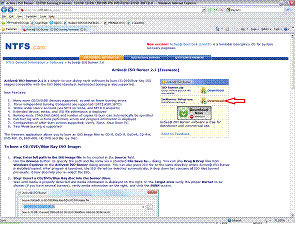
w polu Ostrzeżenie Pobieranie pliku – Bezpieczeństwo kliknij Uruchom.
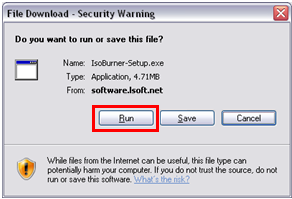
w oknie Internet Explorer – Security Warning kliknij Uruchom. Rozpoczyna się pobieranie.
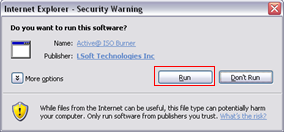
gdy otworzy się Strona powitalna Kreatora Active@ISO Burner – InstallShield, kliknij Dalej.
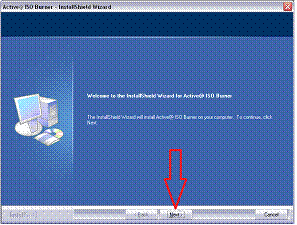
zaakceptuj umowę licencyjną klikając przycisk radiowy obok Akceptuję warunki umowy licencyjnej.
Kliknij Dalej.
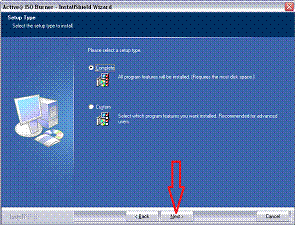
w oknie Typ konfiguracji kliknij przycisk opcji obok Zakończ.
aby zakończyć instalację, kliknij przycisk Dalej. Plik zostanie pobrany na komputer.
możesz teraz nagrać płytę DVD.
nagrywanie płyty DVD
Uruchom oprogramowanie do nagrywania
poniższe instrukcje używają systemu Windows 7 jako przykładu, dlatego niektóre kroki mogą mieć zastosowanie tylko do systemu Windows 7 (np. wybór wersji 32 lub 64-bitowej). Windows 7 jest rozprowadzany jako plik IMG.
aby znaleźć lokalizację pobranego pliku, który chcesz nagrać na DVD:
Kliknij Start.
jeśli używasz Visty, kliknij Programy. Jeśli używasz XP, KLIKNIJ WSZYSTKIE PROGRAMY.
na liście programów kliknij Active@ISO Burner. Program został uruchomiony.
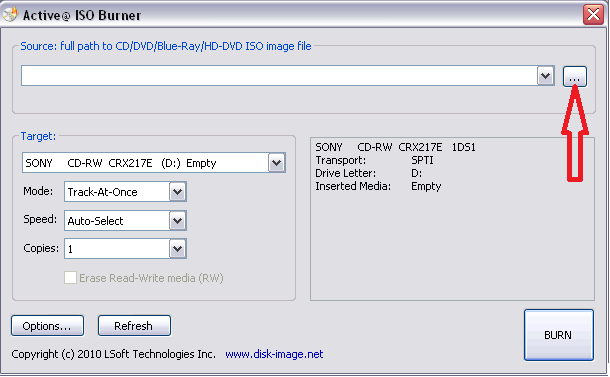
w oknie Active@ISO Burner kliknij pole lokalizatora, jak pokazano na czerwonej strzałce.
znajdź i wybierz wcześniej pobrany plik IMG z e-Akademii.
Uwaga: często pliki są pobierane do C:\temp.
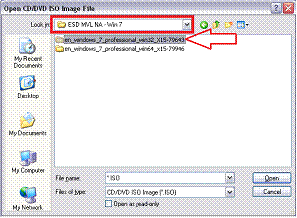
istnieje folder 32-bitowy lub 64-bitowy. Wybierz opcję, która pasuje do bieżącego systemu operacyjnego komputera, klikając dwukrotnie nazwę folderu. Otworzy się okno Otwórz plik obrazu ISO CD/DVD.
jeśli nie wiesz, czy potrzebujesz 32-bit czy 64-bit, zobacz http://windows.microsoft.com/en-ca/windows-vista/32-bit-and-64-bit-Windows-frequently-asked-questions.
<i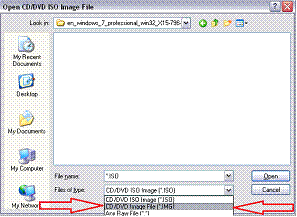
z listy rozwijanej pliki typu wybierz plik obrazu płyty CD/DVD(*.img) opcja. The .plik img zostanie wyświetlony w oknie. Jeśli chcesz nagrać plik ISO, wybierz obraz ISO CD / DVD (*.iso) opcja.
Kliknij dwukrotnie na plik. Zostanie wyświetlone okno Active@ISO Burner.
Nagraj płytę DVD
upewnij się, że używasz płyty DVD, a nie PŁYTY CD. Upewnij się również, że możesz nagrać płytę DVD. Do zainstalowania oprogramowania wymagana jest nagrywarka DVD. Nagrywarki CD nie będą działać z tym procesem.
aby nagrać DVD:
umieść puste DVD w napędzie DVD.
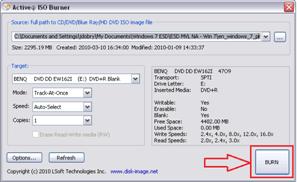
Kliknij Przycisk Nagraj. Postęp spalania jest wyświetlany w dolnej części okna.
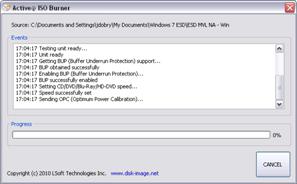
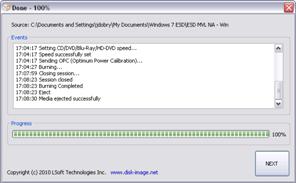
gdy dysk zostanie wysunięty, kliknij czerwony X w górnej części okna, aby zamknąć program. Uwaga: Teraz masz kopię oprogramowania i jesteś gotowy do jego zainstalowania.